ログインができない場合の対処方法
ログインできない時の原因と解決方法
ログインメールアドレスとパスワードが正しいかどうかを確認する
ログインメールアドレスは、JTB BÓKUNにお申込みされた際にご入力のメールアドレスです。設定>アカウント・会社情報関連>ユーザーアカウント管理に登録されているメールアドレスです。
パスワードはユーザーごとにご自身で設定したパスワードです。
パスワードを忘れた場合、再設定できます
パスワードを忘れた場合、ご自身で再設定することが可能です。※JTB BÓKUNサポートセンターではパスワードの確認ができません。
1.ログイン画面下部にある「パスワードをリセットする」をクリックします。
2.メールアドレスを入力し、「パスワードをリセットする」をクリックします。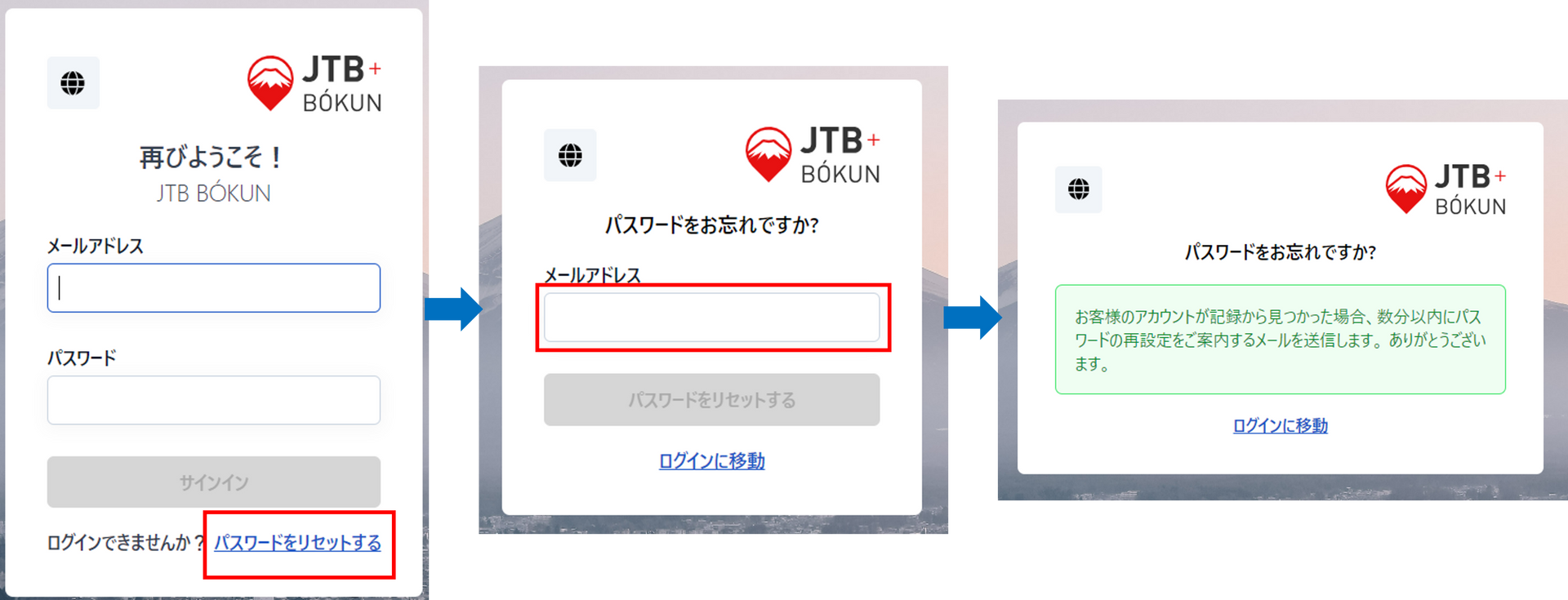
3.メールボックスを確認し、「Bókun - パスワード再設定のご案内」というタイトルのメールの本文にある「パスワードをリセットする」ボタンをクリックします。
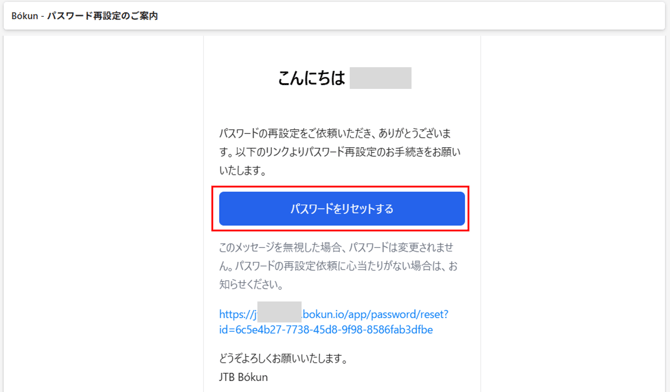
4.遷移先のページに、新しいパスワードを2回入力し、パスワードをリセットします。

ログインURLが正しいかを確認する
ログインURLがhttps://jtb.bokun.io/app/signinかどうかを確認してください。
ただし、同じメールアドレスが複数のJTB BÓKUNアカウントにユーザー登録されている場合、各アカウント専用のログインURLよりログインしていただく必要があります。同じメールアドレスが複数のJTB BÓKUNアカウントに登録されている場合は、以下のような画面になり、ログインしたいアカウントを選択することができます。

ログインURL、メールアドレスとパスワードは正しいはずなのに、ログインができない場合
同じJTB BÓKUNアカウントを複数のデバイスでログインされたことがある場合、うまくログインできないことがあります。一度、ブラウザのクッキーとキャッシュを削除して、再度ログインをお試しください。
- Chromeをご利用の場合、ブラウザの右上の縦三点リーダー(︙)をクリックし、設定>プライバシーとセキュリティ>閲覧履歴データを削除 よりクッキーとキャッシュの削除ができます。
- Edgeをご利用の場合、ブラウザの右上の三点リーダー(…)をクリックし、設定>プライバシー、検索、サービス>閲覧データを削除する>クリアするデータの選択 より削除ができます。
※ブラウザのクッキーとキャッシュを削除すると、保存されている各サービスへのログイン情報なども削除されることがありますので、ご了承ください。
